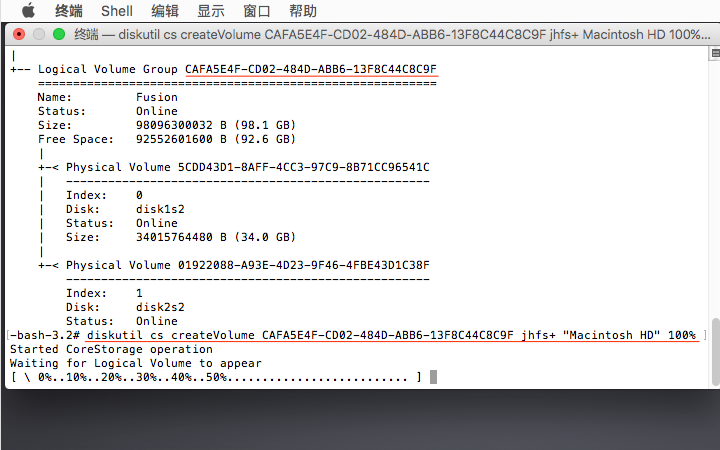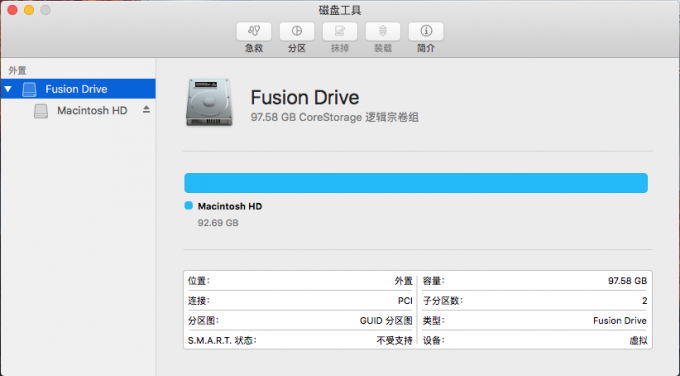macOS融合硬盘 Fusion Drive设置和删除教程
[ 2020-09-02 09:39:02 | 作者: admin ]
Fusion Drive是苹果公司开发的一种数据存储技术,这种技术融合了机械硬盘硬盘(HDD)和SSD。设置好Fusion Drive后系统会自动管理访问最频繁的应用程序、文件、照片或者其他数据来存储在SSD闪存驱动器里,而将很少访问或者使用的文件留在机械硬盘上。例如经常使用电子表格程序,系统将会自动将其移动到闪存驱动器上以让用户能更快的访问。
用Mac OS X 系统u盘启动,进入终端
https://www.applex.net/threads/60501/
仔细检查SSD和HDD的磁盘代号,如disk0和disk1,以下图为例,SSD是disk1,机械硬盘为disk2
若SSD为disk0,HDD为disk1,那么输入
diskutil cs create Fusion disk0 disk1
若提示Finished CoreStorage operation后表示完成,再用磁盘列表命令
diskutil cs list
找到Logical Volume Group信息
如Logical Volume Group 11111111-2222-3333-4444-555555555555
输入
diskutil cs createVolume 11111111-2222-3333-4444-555555555555 jhfs+ "Macintosh HD" 100%
重要提示:红色部分需要替换为自己的Logical Volume Group信息!!!
若出现Finished CoreStorage operation表示Fusion Drive设置完成
备注:
1,红色部分需要替换为自己的Logical Volume Group信息。
2,蓝色的Macintosh HD可以自行命名,叫"Mac Fusion Drive"也可以。
设置完成后可以参考下面的方法安装Mac OS X系统
https://www.applex.net/threads/60501/
移除Fusion Drive方法
一样用Mac OS X系统U盘启动,进入终端
diskutil cs list
找到
Logical Volume Group XXXXXXXX-XXXX-XXXX-XXXX-XXXXXXXXXXXX
输入
diskutil cs delete XXXXXXXX-XXXX-XXXX-XXXX-XXXXXXXXXXXX
1,红色部分需要替换为自己的Logical Volume Group信息。
提示:代码里面的cs是coreStorage的缩写
非苹果原厂的SSD硬盘可以通过下面的方法启动TRIM,原厂的SSD无需操作
启动TRIM
注意:以下方法只适合El Captain系统
系统安装完成后进入终端
输入
sudo trimforce enable
根据提示按y
UniexdeMac:~ Uniex$ sudo trimforce enable
Password:
IMPORTANT NOTICE: This tool force-enables TRIM for all relevant attached
devices, even though such devices may not have been validated for data
integrity while using TRIM. Use of this tool to enable TRIM may result in
unintended data loss or data corruption. It should not be used in a commercial
operating environment or with important data. Before using this tool, you
should back up all of your data and regularly back up data while TRIM is
enabled. This tool is provided on an “as is” basis. APPLE MAKES NO WARRANTIES,
EXPRESS OR IMPLIED, INCLUDING WITHOUT LIMITATION THE IMPLIED WARRANTIES OF
NON-INFRINGEMENT, MERCHANTABILITY AND FITNESS FOR A PARTICULAR PURPOSE,
REGARDING THIS TOOL OR ITS USE ALONE OR IN COMBINATION WITH YOUR DEVICES,
SYSTEMS, OR SERVICES. BY USING THIS TOOL TO ENABLE TRIM, YOU AGREE THAT, TO THE
EXTENT PERMITTED BY APPLICABLE LAW, USE OF THE TOOL IS AT YOUR SOLE RISK AND
THAT THE ENTIRE RISK AS TO SATISFACTORY QUALITY, PERFORMANCE, ACCURACY AND
EFFORT IS WITH YOU.
Are you sure you wish to proceed (y/N)? y
Your system will immediately reboot when this is complete.
Is this OK (y/N)? y
Enabling TRIM...
.
.
Operation succeeded. Your system will reboot momentarily, please wait...
点击展开...
红色这里的y需要手工输入
方法
https://www.applex.net/threads/60615/
发现两个普通机械硬盘也可以设置Fusion Drive,只是速度没有什么变化,但是把两个硬盘的容量加起来了,相当于 RAID 0
Fusion Drive就是自动把常用的数据放在SSD里面, 不常用的放在机械硬盘里面.
来源:https://www.applex.net/threads/macos-fusion-drive.60766/
 评论Feed: http://blog.xg98.com/feed.asp?q=comment&id=2708
评论Feed: http://blog.xg98.com/feed.asp?q=comment&id=2708
用Mac OS X 系统u盘启动,进入终端
https://www.applex.net/threads/60501/
diskutil list
仔细检查SSD和HDD的磁盘代号,如disk0和disk1,以下图为例,SSD是disk1,机械硬盘为disk2
若SSD为disk0,HDD为disk1,那么输入
diskutil cs create Fusion disk0 disk1
若提示Finished CoreStorage operation后表示完成,再用磁盘列表命令
diskutil cs list
找到Logical Volume Group信息
如Logical Volume Group 11111111-2222-3333-4444-555555555555
输入
diskutil cs createVolume 11111111-2222-3333-4444-555555555555 jhfs+ "Macintosh HD" 100%
重要提示:红色部分需要替换为自己的Logical Volume Group信息!!!
若出现Finished CoreStorage operation表示Fusion Drive设置完成
备注:
1,红色部分需要替换为自己的Logical Volume Group信息。
2,蓝色的Macintosh HD可以自行命名,叫"Mac Fusion Drive"也可以。
设置完成后可以参考下面的方法安装Mac OS X系统
https://www.applex.net/threads/60501/
移除Fusion Drive方法
一样用Mac OS X系统U盘启动,进入终端
diskutil cs list
找到
Logical Volume Group XXXXXXXX-XXXX-XXXX-XXXX-XXXXXXXXXXXX
输入
diskutil cs delete XXXXXXXX-XXXX-XXXX-XXXX-XXXXXXXXXXXX
1,红色部分需要替换为自己的Logical Volume Group信息。
提示:代码里面的cs是coreStorage的缩写
非苹果原厂的SSD硬盘可以通过下面的方法启动TRIM,原厂的SSD无需操作
启动TRIM
注意:以下方法只适合El Captain系统
系统安装完成后进入终端
输入
sudo trimforce enable
根据提示按y
UniexdeMac:~ Uniex$ sudo trimforce enable
Password:
IMPORTANT NOTICE: This tool force-enables TRIM for all relevant attached
devices, even though such devices may not have been validated for data
integrity while using TRIM. Use of this tool to enable TRIM may result in
unintended data loss or data corruption. It should not be used in a commercial
operating environment or with important data. Before using this tool, you
should back up all of your data and regularly back up data while TRIM is
enabled. This tool is provided on an “as is” basis. APPLE MAKES NO WARRANTIES,
EXPRESS OR IMPLIED, INCLUDING WITHOUT LIMITATION THE IMPLIED WARRANTIES OF
NON-INFRINGEMENT, MERCHANTABILITY AND FITNESS FOR A PARTICULAR PURPOSE,
REGARDING THIS TOOL OR ITS USE ALONE OR IN COMBINATION WITH YOUR DEVICES,
SYSTEMS, OR SERVICES. BY USING THIS TOOL TO ENABLE TRIM, YOU AGREE THAT, TO THE
EXTENT PERMITTED BY APPLICABLE LAW, USE OF THE TOOL IS AT YOUR SOLE RISK AND
THAT THE ENTIRE RISK AS TO SATISFACTORY QUALITY, PERFORMANCE, ACCURACY AND
EFFORT IS WITH YOU.
Are you sure you wish to proceed (y/N)? y
Your system will immediately reboot when this is complete.
Is this OK (y/N)? y
Enabling TRIM...
.
.
Operation succeeded. Your system will reboot momentarily, please wait...
点击展开...
红色这里的y需要手工输入
方法
https://www.applex.net/threads/60615/
发现两个普通机械硬盘也可以设置Fusion Drive,只是速度没有什么变化,但是把两个硬盘的容量加起来了,相当于 RAID 0
Fusion Drive就是自动把常用的数据放在SSD里面, 不常用的放在机械硬盘里面.
来源:https://www.applex.net/threads/macos-fusion-drive.60766/
[最后修改由 admin, 于 2020-09-02 09:44:54]
 评论Feed: http://blog.xg98.com/feed.asp?q=comment&id=2708
评论Feed: http://blog.xg98.com/feed.asp?q=comment&id=2708
这篇日志没有评论。
此日志不可发表评论。